WindowsHomeServer2011でメールを送信 [WHS2011]
WindowsHomeServer2011にはアラートを指定したメールアドレスに送信する機能がついています。また、前の記事で紹介したHW RAID Mangerにもエラーのメール送信機能がついています。
しかし、プロバイダーのメールやフリーメールの殆どはPOP before SMTPかSSL認証のどちらかが必要で、メールクライアント以外から送信するのが難しくなっています。
よくよく考えるとせっかくサーバーOSが稼働しているのだからこれにSMTP機能を持たせてしまえばよかったのです。初めはフリーのメールサーバーをインストールしようと思ったのですが、調べるとWindowsServer2008 R2にはSMTPサーバー(POPは廃止されたらしい)を使用できるようになっています。機能としてはインストールされていない状態なので初期状態ではつかないようです。
ベースについているのだからと思い、WindowsHomeServer2011で探してみるとちゃんと用意されていました。もちろん初期状態では機能として使用状態になっていないのでインストールして使用できる状態にする必要があります。
以下に自分が使える状態にした手順を書きます。
①サーバーマネージャーを起動して『機能』→『機能の追加』からSMTPサーバーを
インストールします。
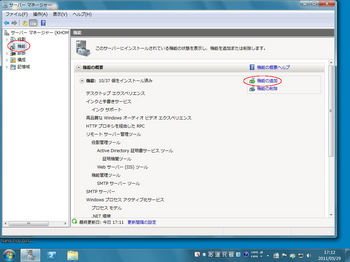
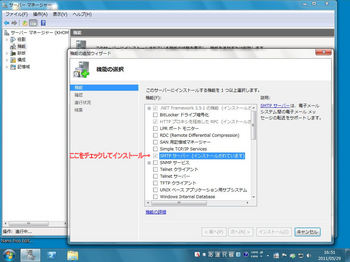
②スタートボタンより『インターネット インフォメーション サービス(IIS)6.0マネージャー』を
起動して、[SMTP Virtual Server #1]がインストールされているのを確認して
右クリックからプロパティを開きます。
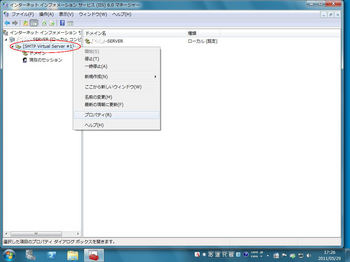
④[全般]タブの詳細設定からサーバーが使用しているローカルIPアドレスと
使用したいポート番号を設定します。
例はIPアドレスに192.168.0.254、TCPポートに25を使用しました。
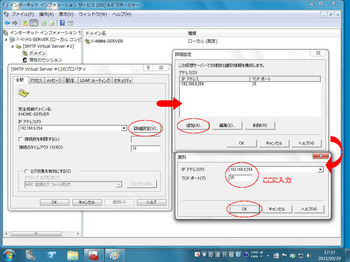
⑤『アクセス』タブから『アクセス制御』『認証』を選択し、今回は『匿名アクセス』を
選択しています。もちろんルーターのWAN側のポートが閉じてあるのが絶対条件です。
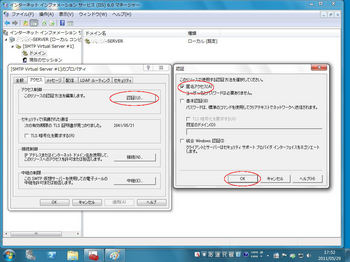
⑥『接続制御』からアクセス許可を与えるIPアドレスを指定します。
今回はサーバー本体のみから使用するので本体のIPアドレスを指定します。

⑦『中継』から中継の制限を指定します。
今回は他のPCの中継は一切しないので本体のみを指定します。
指定しておかないとすべての正しく認証されたコンピュータが中継されます。(だった気がする)

IIS6.0からの設定は以上です。
⑧『サーバーマネージャー』の『構成』→『サービス』から簡易メール転送プロトコル(SMTP)の
プロパティを開き、『スタートアップの種類』を『自動』します。
この設定をしておかないと次回PCを起動させたときにサービスが起動しません。
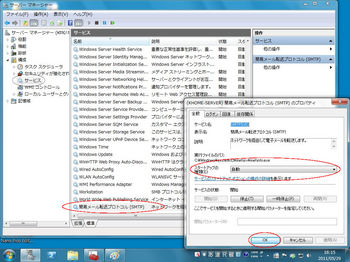
SMTPサーバーの設定は以上です。
あとはWindowsHomeServer2011 ダッシュボードのアラートをクリックして『アラート ビュアー』→『アラートの電子メール通知のセットアップ』から各種設定をします。
電子メール受信者はメールの送信先なので受信したいアドレスを記入します。
『SMTP設定の変更』をクリックしてSMTPの設定をします。送信元電子メールアドレスはメールクライアントやWebメールに表示されるアドレスになるので、自分が分類しやすい名前にします。もちろんこのアドレスには送信・返信できません。
SMTPサーバー名はサーバーのIPアドレス192.168.0.254、SMTPポートは25を設定すれば完了です。
『アラートの電子メール通知のセットアップ』から『適用して電子メールを送信』クリックしてメールが送信できルと思います。メールクライアントから受信が完了できればOKです。
あとは各種モニタリングソフト等も同様の設定で送れると思います。
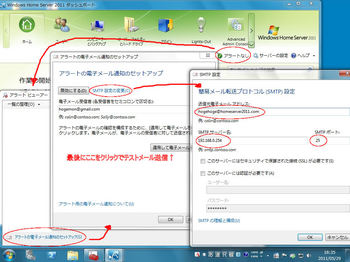
素人が試行錯誤しながら適当にやったので致命的にまずい部分があるかもしれませんのでご了承ください。 あくまでも動作している・・って程度で
しかし、プロバイダーのメールやフリーメールの殆どはPOP before SMTPかSSL認証のどちらかが必要で、メールクライアント以外から送信するのが難しくなっています。
よくよく考えるとせっかくサーバーOSが稼働しているのだからこれにSMTP機能を持たせてしまえばよかったのです。初めはフリーのメールサーバーをインストールしようと思ったのですが、調べるとWindowsServer2008 R2にはSMTPサーバー(POPは廃止されたらしい)を使用できるようになっています。機能としてはインストールされていない状態なので初期状態ではつかないようです。
ベースについているのだからと思い、WindowsHomeServer2011で探してみるとちゃんと用意されていました。もちろん初期状態では機能として使用状態になっていないのでインストールして使用できる状態にする必要があります。
以下に自分が使える状態にした手順を書きます。
①サーバーマネージャーを起動して『機能』→『機能の追加』からSMTPサーバーを
インストールします。
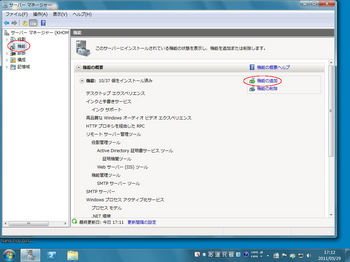
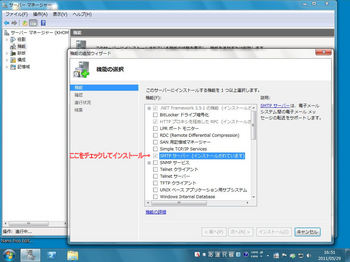
②スタートボタンより『インターネット インフォメーション サービス(IIS)6.0マネージャー』を
起動して、[SMTP Virtual Server #1]がインストールされているのを確認して
右クリックからプロパティを開きます。
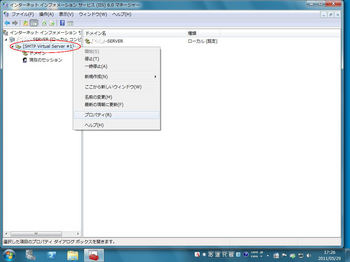
④[全般]タブの詳細設定からサーバーが使用しているローカルIPアドレスと
使用したいポート番号を設定します。
例はIPアドレスに192.168.0.254、TCPポートに25を使用しました。
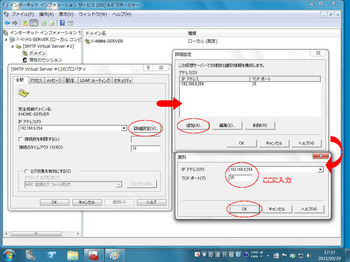
⑤『アクセス』タブから『アクセス制御』『認証』を選択し、今回は『匿名アクセス』を
選択しています。もちろんルーターのWAN側のポートが閉じてあるのが絶対条件です。
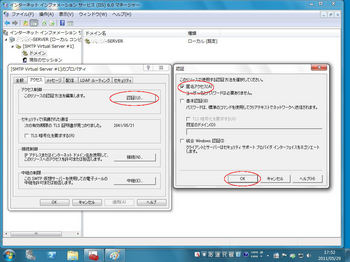
⑥『接続制御』からアクセス許可を与えるIPアドレスを指定します。
今回はサーバー本体のみから使用するので本体のIPアドレスを指定します。

⑦『中継』から中継の制限を指定します。
今回は他のPCの中継は一切しないので本体のみを指定します。
指定しておかないとすべての正しく認証されたコンピュータが中継されます。(だった気がする)

IIS6.0からの設定は以上です。
⑧『サーバーマネージャー』の『構成』→『サービス』から簡易メール転送プロトコル(SMTP)の
プロパティを開き、『スタートアップの種類』を『自動』します。
この設定をしておかないと次回PCを起動させたときにサービスが起動しません。
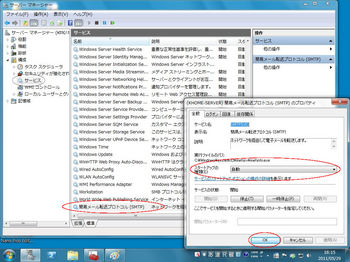
SMTPサーバーの設定は以上です。
あとはWindowsHomeServer2011 ダッシュボードのアラートをクリックして『アラート ビュアー』→『アラートの電子メール通知のセットアップ』から各種設定をします。
電子メール受信者はメールの送信先なので受信したいアドレスを記入します。
『SMTP設定の変更』をクリックしてSMTPの設定をします。送信元電子メールアドレスはメールクライアントやWebメールに表示されるアドレスになるので、自分が分類しやすい名前にします。もちろんこのアドレスには送信・返信できません。
SMTPサーバー名はサーバーのIPアドレス192.168.0.254、SMTPポートは25を設定すれば完了です。
『アラートの電子メール通知のセットアップ』から『適用して電子メールを送信』クリックしてメールが送信できルと思います。メールクライアントから受信が完了できればOKです。
あとは各種モニタリングソフト等も同様の設定で送れると思います。
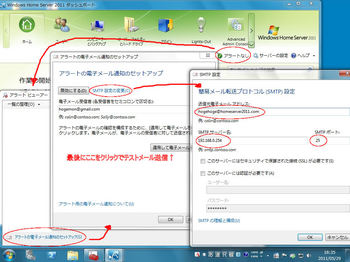
素人が試行錯誤しながら適当にやったので致命的にまずい部分があるかもしれませんのでご了承ください。 あくまでも動作している・・って程度で
2011-05-29 17:19
nice!(0)
コメント(0)
トラックバック(0)




コメント 0